Outlook 365 Heimavalmyndin vantar: 6 bestu lagfæringar

Ef Home hnappinn vantar í Outlook, slökktu á og virkjaðu Home Mail á borði. Þessi skjóta lausn hjálpaði mörgum notendum.
Mac tölvur eru engu að síður ímynd afburða. Þessar öflugu vélar eru fullkomin blanda af háþróaðri vélbúnaðarverkfræði og notendavænum, öruggum hugbúnaði sem býður upp á óaðfinnanlega heildarupplifun notenda.

Myndheimild: PC Mag
En það eru nokkrum sinnum þegar Mac okkar hleðst ekki og tekur eilífð að svara. Það getur verið af hvaða ástæðu sem er, annað hvort sem tengist vélbúnaði þegar tækið þitt fær ekki nægan aflgjafa eða vegna hugbúnaðar þar sem ákveðið forrit gæti truflað ræsingu tækisins. Jæja, það er ekkert til að hafa áhyggjur af. Hér eru nokkrar gagnlegar lausnir sem gera þér kleift að laga „Mac mun ekki kveikja á“ vandamálinu á eigin spýtur, án þess að leita aðstoðar þriðja aðila.
Lestu einnig: Bestu öryggisráðin og brellurnar til að tryggja Mac þinn
Við skulum byrja og kanna nokkrar af gagnlegustu lausnunum til að prófa þegar Macinn þinn fer ekki í gang.
Mac kveikir ekki á – Hér eru lagfæringarnar
Athugaðu aflgjafann
Já, þetta gæti verið algengasta ástæðan fyrir því að ekki kveikir á Mac þinn. Til að laga þetta þarftu að skoða rafmagnssnúruna vandlega til að ganga úr skugga um að allt sé fullkomlega tengt.

Myndheimild: iDownload blogg
Til að laga þetta mál geturðu annað hvort prófað að tengja Mac þinn við annað rafmagnsinnstungu og beðið í smá stund á meðan tækið er tengt.
Það er líka möguleiki á að eitthvað sé að skjánum á Mac eða bara skjánum. Til að vita raunverulega uppsprettu vandans, bankaðu á caps lock takkann og athugaðu hvort ljósið blikkar. Ef Caps lykilvísirljósið logar, þá þýðir það að það er bara skjátengt mál.
Þvingaðu endurræsingu
Þvinguð endurræsing er áhrifarík lausn sem leysir meirihluta vandamála á hvaða tæki sem er. Svo, já, við getum líka reynt það sama á Mac þínum. Með því að þvinga endurræsingu meina við að þú þurfir að skera algjörlega af rafmagninu og stinga síðan tækinu aftur í samband eftir nokkrar mínútur.
Myndheimild: OSX Daily
Til að þvinga endurræsingu Mac þinn, ýttu á rofann í um það bil 10-12 sekúndur þar til þú sérð Apple merkið á skjánum. Einnig, ef þú ert með eldri gerð MacBook geturðu prófað að fjarlægja rafhlöðuna og setja hana svo aftur inn til að sjá hvort hún endurræsir tækið þitt. Til að þvinga endurræsingu á Mac skjáborði skaltu taka rafmagnssnúruna úr sambandi og setja hana síðan í samband aftur eftir nokkrar sekúndur.
Lestu einnig: Hvernig á að endurstilla kerfisstjórnunarstýringu á Mac
Endurstilla SMC
SMC aka System Management Controller er ábyrgur fyrir því að stjórna mörgum aðgerðum á Mac þínum sem tengjast skjá, rafhlöðu og orku. Ef Mac þinn stendur frammi fyrir einhverjum vandamálum sem tengjast ræsingu, þá er hægt að laga það með því að endurstilla SMC. Hér er það sem þú þarft að gera:
MacBook (fjarlægjanleg rafhlaða)
Til að endurstilla SMC á Mac með færanlegri rafhlöðu, taktu fyrst tækið úr sambandi við hvaða aflgjafa sem er og fjarlægðu síðan rafhlöðuna. Haltu rofanum inni í fimm sekúndur og slepptu honum síðan. Settu rafhlöðuna aftur í Mac þinn, tengdu hana við aflgjafa og ýttu síðan á aflhnappinn.
MacBook (án færanlegrar rafhlöðu)
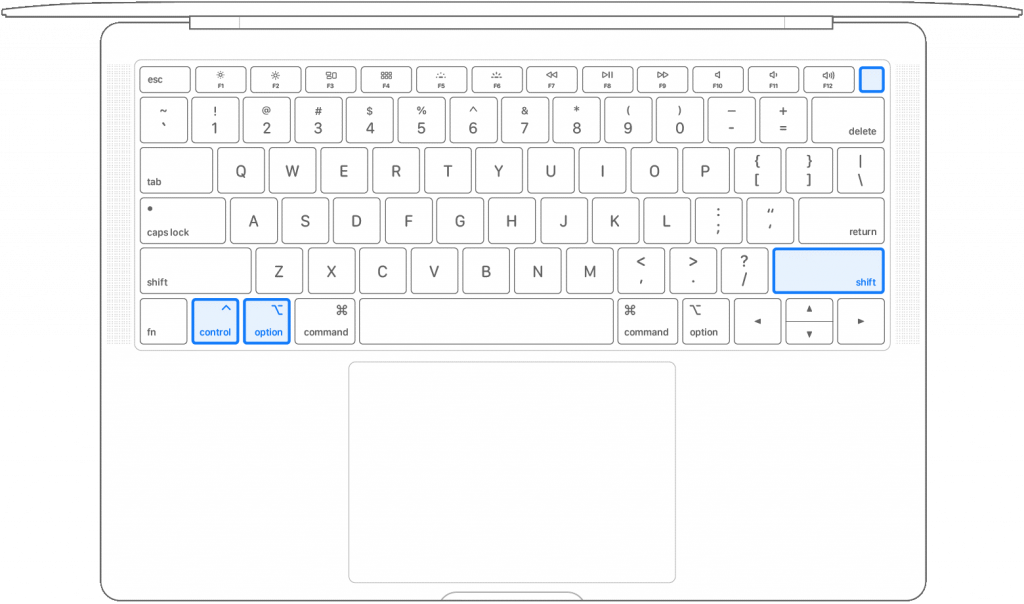
Myndheimild: Apple Support
Tengdu tækið við rafmagnsinnstungu og ýttu síðan á Shift + Control+ Valkost takkasamsetninguna ásamt aflhnappinum. Slepptu öllum þessum fjórum lyklum alveg og ýttu síðan á rofann á Mac þínum til að kveikja á honum.
Mac Desktop eða Mac Pro
Taktu tækið úr sambandi við rafmagnsinnstunguna og haltu því svona í 15-20 sekúndur. Settu það aftur í samband, bíddu í nokkrar sekúndur og ýttu svo á rofann.
Lestu einnig: Ráð til að gera Mac þinn öruggan á ferðalagi
Diskahjálparstilling
Ef ekki kveikir á Mac þinn geturðu líka notað endurheimtarstillingu Disk Utility til að laga málið. Þegar þú ert að reyna að endurræsa Mac þinn skaltu halda inni Command + R takkasamsetningu þar til þú heyrir bjölluhljóð. Farðu á Disk Utility valmöguleikann og skiptu yfir í „Skyndihjálp“ flipann. Hér getur þú framkvæmt skráarkerfisskoðun á tækinu þínu til að fá innsýn í hvað gæti verið vandamálið.
Athugaðu harða diskinn

Myndheimild: Cult of Mac
Hefur þú nýlega sett upp harðan disk eða minniskort í tækinu okkar? Það gæti verið möguleiki á að harður diskur (SSD) gæti verið skemmdur og þetta truflar ræsingarferlið Mac þinn. Til að vita hvort það sé tilfellið skaltu fjarlægja utanaðkomandi harða disk sem er tengdur við Mac þinn og athuga hvort það lagar „Mac mun ekki kveikja á“ vandamálinu á tækinu þínu.
Svo krakkar hér voru nokkur atriði sem þú getur prófað á eigin spýtur þegar Macinn þinn mun ekki ræsa. Ef einhver ofangreindra lausna lagar ekki vandamálið, þá mælum við með því að þú heimsækir nærliggjandi Apple Store eða þjónustumiðstöð og láttu sérfræðing athuga tækið þitt.
Ef Home hnappinn vantar í Outlook, slökktu á og virkjaðu Home Mail á borði. Þessi skjóta lausn hjálpaði mörgum notendum.
Listi yfir mögulegar lagfæringar á vandamáli þar sem þú gætir hafa misst forritsglugga af skjánum í macOS.
Viltu senda tölvupóst til margra viðtakenda? Veistu ekki hvernig á að búa til dreifingarlista í Outlook? Hér er hvernig á að gera þetta áreynslulaust!
Ef þú vilt gera innsláttarverkefni gallalaus og hröð þarftu að læra hvernig á að búa til fellilista í Excel.
Ef þú sérð að þessi skrá er ekki samhæf við QuickTime Player skaltu lesa þessa grein núna. Það skyggir ljós á nokkrar af bestu lagfæringunum.
Ef hringlaga tilvísanir í Excel vinnublaði eru vandræðalegar, lærir þú hér hvernig á að finna hringlaga tilvísanir í Excel og útrýma þeim.
Ertu að leita að ókeypis eða greiddum Excel fjárhagsáætlunarsniðmátum? Lestu þessa grein til að kanna bestu fjárhagsáætlunarsniðmátið fyrir Excel á netinu og utan nets.
Stendur þú frammi fyrir örvatakkana sem virka ekki í Excel útgáfu? Lestu þessa grein núna og komdu að því hvernig þú getur lagað þetta á innan við 5 mínútum!
Vita hvernig á að endurræsa grafíkrekla á Windows 10, 11 og Mac til að laga vandamálin. Prófaðu þessar bestu aðferðir til að endurstilla grafík rekilinn.
Ef þú ert að velta fyrir þér hvernig á að prenta merki úr Excel, þá ertu á réttum stað! Lestu til að læra hvernig á að prenta út merkimiða á Excel með því að nota Mail Merge.







